O backup de arquivos na nuvem tornou-se umatividade que foi suficientemente intuitiva para realmente melhorar a produtividade. Clientes de backup automático fáceis de usar, como Dropbox, Live SkyDrive e Mozy, oferecem às pessoas facilidades fáceis de backup ou sincronização. O SugarSync é outro player no segmento de sincronização de pastas, permitindo que você tenha seus arquivos disponíveis em todos os computadores e online. Uma comparação direta entre o SugarSync e o Dropbox mais conhecido é o cerne deste artigo.
Planos
Parece que o SugarSync está realmente focado emmantendo o mais próximo possível de seus concorrentes. Para iniciantes, o plano gratuito é - como no Dropbox - 2 GB por padrão. Pode-se convidar alguém ou ser convidado, o que lhe dará um extra - como no Dropbox - 250 MB, até - como no Dropbox - um máximo de 5 GB (você pode obter 5 GB extra em vez de no máximo 5 GB no total, mas isso não foi '' t tudo claro). No entanto, quando analisamos os planos pagos (individuais), o SugarSync se sai muito melhor que o Dropbox: por US $ 119,88 por ano, você pode obter 50 GB para o Dropbox, enquanto você recebe 60 GB por US $ 99,99 no SugarSync. Um ano do plano Pro de 100 GB do Dropbox custará US $ 239,88, mas não mais que US $ 149,99 pelos serviços do SugarSync. Em suma, quando você precisa de muito espaço, é muito caro para ambos os serviços, especialmente em comparação com as taxas atuais do Google (que NÃO incluem esse cliente de backup), mas entre os dois SugarSync é significativamente mais barato.
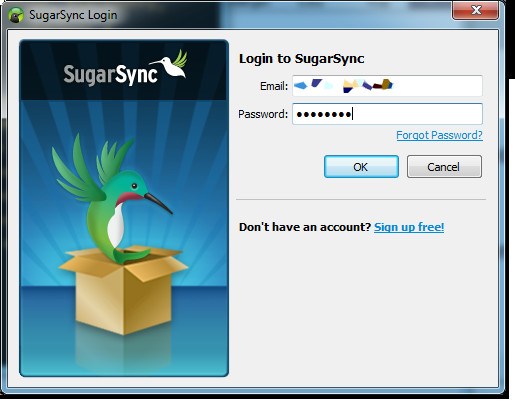
Instalação
Após o registro - no qual você obtém uma boasubdomínio nomedeusuario.sugarsync.com - vemos a primeira diferença entre o Dropbox e o SugarSync: o Dropbox suporta Windows, MacOS e Linux, onde o SugarSync não possui o último. No entanto, o SugarSync está bem representado no segmento móvel: o Dropbox possui um aplicativo para iPhone, mas o SugarSync é superior ao suporte para iPhone, BlackBerry, Android e Windows Mobile. Isso oferece ao SugarSync uma vantagem significativa.
Durante a instalação, achei bastante eleganteque o SugarSync emite um aviso antes de fechar momentaneamente o Explorer para carregar a extensão do SugarSync Explorer. Esta extensão indicará por arquivo e pasta se está sincronizada (semelhante à extensão Explorer do Dropbox). Na última vez que verifiquei, o Dropbox não envia essa mensagem na instalação, algo que levará a uma perda de todas as janelas abertas do Explorer sem nenhum aviso. Com o SugarSync, você pode optar por pular o carregamento de sua extensão no momento.
A tela de login com um belo beija-flor ourobin dá uma aparência semelhante ao Twitter, e os ícones / avatares que você pode escolher para registrar e identificar seu computador são bastante infantis, mas suficientes.
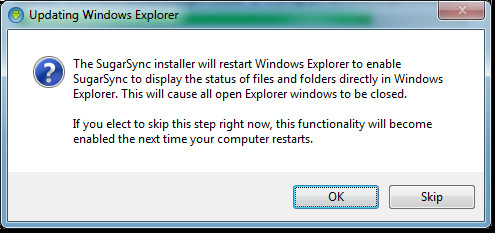
Configuração
O SugarSync permite sincronizar mais de uma pasta entre vários computadores. Você pode configurar por sistema quais pastas precisam ser sincronizadas. Além disso, o Pasta mágica funciona como a pasta Dropbox: o que você colocar lá será sincronizado entre todos os seus computadores. Isso oferece ao SugarSync uma versatilidade extra em comparação ao Dropbox, algo que considero um motivo significativo para escolher este serviço.
A maioria do software Manager é elaborada emmais detalhes na interface da web: a seleção das pastas a serem sincronizadas é a ponta de lança do todo, além de um controle deslizante para selecionar o uso da largura de banda (baixa, média, alta). No geral, a velocidade de upload foi bastante baixa. Na especificação das pastas, seria ainda melhor se alguém pudesse agrupar as pastas selecionadas em pastas / grupos virtuais, em vez da apresentação atual de todas as pastas em uma estrutura nivelada.
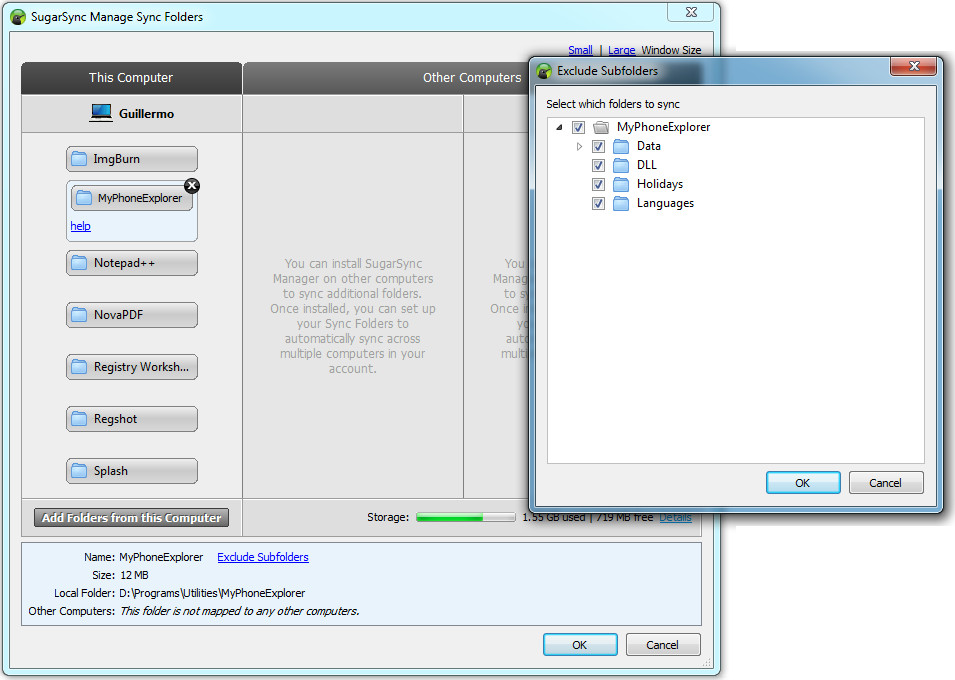
Recursos
Enquanto fazia o upload pela primeira vez, fiquei bastantechocado com o uso de recursos do SugarSync: em média, foram usados mais de 280 MB de memória e meu C2D 2.4GHz foi usado por 30-50% pelo processo do gerente. Felizmente, isso ocorreu apenas devido à indexação inicial de todos os arquivos nas pastas selecionadas. O uso da CPU no upload caiu para menos de 2%, mas o uso da memória permaneceu o mesmo. Ao reiniciar, ele caiu para 25 MB, mas aumentou novamente ao longo do tempo (até 60 MB durante o teste). O Dropbox usa - principalmente devido à sua estrutura Python - cerca de 56 MB de RAM na inicialização / durante a indexação (em uma versão x64 do Windows 7), aumentando ligeiramente na sincronização, mas com o tempo pode cair para cerca de 27 MB. O uso da CPU do Dropbox é um pouco mais do que o SugarSync, isso pode ser devido ao seu método diferencial de sincronização e compactação de arquivos.
Versionamento
O controle de versão é bem implementado nos dois serviços, embora significativamente diferente. Citando a página Suporte: “O SugarSync faz backup automático das últimas 5 versões de um arquivo sincronizado. Somente a versão atual de um arquivo conta com sua cota de armazenamento. ” Este, no entanto, é apenas o caso de um plano pago. Os planos gratuitos permitem 2 versões por arquivo. O Dropbox adota outra abordagem, economizando uma quantidade infinita de versões para todos os seus arquivos, mas apenas por 30 dias. Se você deseja estender isso indefinidamente, é necessário adicionar o Pack-Rat extensão ao seu plano pago. O que é melhor, é claro, depende inteiramente do seu próprio comportamento: se você salvar seus arquivos após cada pequena alteração, o gerenciamento de versões do SugarSync poderá não ser suficiente, enquanto se você estiver economizando moderadamente e quiser ter uma versão mais antiga por mais de 30 dias, voltar, pode ser que seja melhor. Além disso, você pode colocar uma versão específica de um arquivo no Web Archive do SugarSync.
Assim como no Dropbox, você terá uma boa visão geral deas alterações mais recentes (adições, remoções e atualizações de arquivos e pastas), embora o agrupamento de eventos e logs completos do histórico do Dropbox seja uma implementação significativamente melhor.
Extras
Além da sincronização de pastas, o SugarSync possui alguns outros recursos interessantes. Por um lado, ele tem um arquivo na web: “Um lugar para colocar cópias de arquivos que você nãodeseja sincronizar automaticamente quando você editar ou excluir a versão original. Você pode usá-lo para liberar espaço em disco no seu computador, fazendo backup dos arquivos com segurança remotamente. ”
Além disso, há suporte para tempo realstreaming de músicas e vídeos para telefones Android, você pode criar várias galerias de fotos, visualizar e compartilhar fotos diretamente do seu celular, publicar fotos diretamente no Facebook e compartilhar várias pastas com privilégios personalizados, e há uma pasta mágica. Na interface da web, você pode - como no Dropbox - baixar vários arquivos em arquivos zip, enviar vários arquivos por email e acessar versões anteriores. Além disso, o SugarSync enviará uma mensagem de e-mail assim que alguém acessar os arquivos que você enviou, simplesmente brilhante. Com o WebSync, um applet Java permite editar qualquer arquivo diretamente da interface da web em qualquer computador e sincronizar o arquivo atualizado com a web e seus outros computadores.
O Dropbox permite que você gerencie um site simples de dentro do /público pasta, não consegui encontrar esse recurso no SugarSync, embora isso não signifique que o recurso não esteja lá.
A história do SymLink / Junctions
Como no Dropbox, alterações de arquivos e pastasjunções de diretório internas ou links simbólicos não são reconhecidos instantaneamente pelo cliente do SugarSync. Suponho que esse seja um problema vinculado à implementação de links simbólicos da Microsoft, mas, de qualquer maneira, torna impossível criar sua própria estrutura de pastas virtuais dentro de uma pasta de sincronização: arquivos e pastas serão atualizados apenas após a reinicialização do cliente. Para o Dropbox, isso significava que você deveria colocar qualquer coisa na pasta do Dropbox e criar links simbólicos nos locais em que originalmente queria que os arquivos fossem. Não é uma coisa boa. Pelo menos com o SugarSync, você pode escolher várias pastas, mas isso não permitirá que você crie subsequentemente uma estrutura de pastas virtuais. Para alguma personalização extra, no entanto, o SugarSync permite excluir subpastas de uma pasta sincronizada.
Conclusão
Use SugarSync. É simples assim. O Dropbox não possui flexibilidade quando se trata de especificação de pastas (isso pode mudar no futuro) e, além disso, o SugarSync vem com amplo suporte de plataforma móvel, melhor funcionalidade de compartilhamento e, para mais "profissionais", use preços mais agradáveis. O único GRANDE "mas" aqui é que o SugarSync ainda não oferece um cliente Linux.
Prós
- Faz tudo o que o Dropbox faz
- Suporte abrangente para todas as plataformas móveis populares
- Sincronização de várias pastas (configurada individualmente por computador)
- Oferece planos pagos mais atraentes
Contras
- Nenhum cliente Linux
- Máximo de 2 computadores a serem vinculados a uma conta gratuita
- Somente duas versões anteriores de um arquivo foram salvas para contas gratuitas (5 para planos pagos)
- Uso imprevisível de memória (pode ser importante para os netbooks de 1 GB de RAM)
Atualizar: graças a alguns comentários abaixo, recebi mais algunsinformações sobre as restrições do plano gratuito. Primeiro, como já mencionado por caschy abaixo, você só pode fazer backup e sincronizar no máximo. 2 computadores por conta - com um plano pago, o número de computadores é ilimitado.
Além disso, verifiquei os dois sistemas de controle de versão com mais detalhes. Para isso, consulte o cabeçalho "Controle de versão".
Baixar SugarSync
Baixar Dropbox







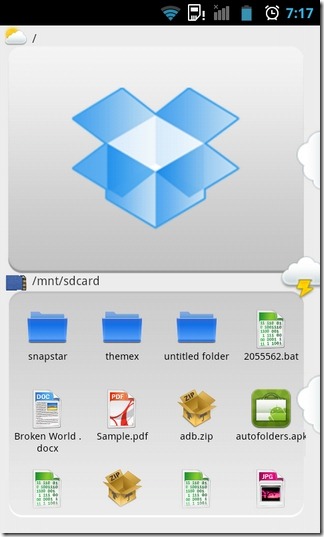




Comentários